Wyświetlanie rejestrowania aplikacji na żywo za pomocą usługi przesyłania strumieniowego dzienników
W tej lekcji dowiesz się, jak wyświetlić strumień dzienników aplikacji na żywo i jak strumienie dzienników na żywo mogą pomóc podczas tworzenia aplikacji internetowej.
Co to jest przesyłanie strumieniowe dzienników na żywo?
Przesyłanie strumieniowe dzienników na żywo to prosty i skuteczny sposób wyświetlania dzienników na żywo na potrzeby rozwiązywania problemów. Przesyłanie strumieniowe dzienników na żywo zapewnia szybki widok wszystkich komunikatów wysyłanych do dzienników aplikacji w systemie plików bez konieczności przechodzenia przez proces lokalizowania i otwierania dzienników. Aby użyć rejestrowania na żywo, połączysz się z usługą dziennika na żywo z poziomu wiersza polecenia, a następnie zobaczysz tekst zapisywany w dziennikach aplikacji w czasie rzeczywistym.
Jakie dzienniki można przesyłać strumieniowo?
Usługa przesyłania strumieniowego dzienników dodaje przekierowanie z dzienników systemu plików, aby zobaczyć te same informacje, które są zapisywane w plikach dziennika. Dlatego jeśli włączysz pełne rejestrowanie dla ASP.NET aplikacji systemu Windows, na przykład strumień dzienników na żywo wyświetla wszystkie zarejestrowane komunikaty.

Typowe scenariusze użycia rejestrowania na żywo
Rejestrowanie na żywo to przydatne narzędzie do początkowego debugowania. Komunikaty dziennika czasu rzeczywistego dają natychmiastowe opinie dotyczące problemów z kodem lub serwerem. Następnie możesz wprowadzić zmiany, ponownie wdrożyć aplikację i natychmiast wyświetlać wyniki.
Strumień dzienników na żywo łączy się z pojedynczym wystąpieniem aplikacji, więc nie jest to przydatne, jeśli masz aplikację z wieloma wystąpieniami. Rejestrowanie na żywo jest również ograniczone w miarę skalowania aplikacji w górę. W tych scenariuszach lepiej jest upewnić się, że komunikaty są zapisywane w plikach dziennika, które można otwierać i badać w trybie offline.
Jak używać przesyłania strumieniowego dzienników na żywo
Przesyłanie strumieniowe dzienników na żywo można włączyć z poziomu wiersza polecenia w sesji usługi Cloud Shell bezpośrednio z witryny Azure Portal. Dostępne są dwie opcje: interfejs wiersza polecenia platformy Azure lub polecenia curl .
Interfejs wiersza polecenia platformy Azure
Użyj następującego polecenia, aby otworzyć strumień dziennika.
az webapp log tail --name <app name> --resource-group <resource group name>
Aby zatrzymać wyświetlanie dzienników na żywo, naciśnij klawisze Ctrl+C.
Narzędzie Curl
Aby użyć narzędzia Curl, potrzebne są poświadczenia FTPS. Istnieją dwa typy poświadczeń FTPS:
Zakres aplikacji. Platforma Azure automatycznie tworzy parę nazwa użytkownika/hasło podczas wdrażania aplikacji internetowej, a każda aplikacja ma własny osobny zestaw poświadczeń.
Zakres użytkownika. Możesz utworzyć własne poświadczenia do użycia z dowolną aplikacją internetową. Możesz zarządzać tymi poświadczeniami w witrynie Azure Portal, o ile masz już co najmniej jedną aplikację internetową lub za pomocą poleceń interfejsu wiersza polecenia platformy Azure.
Interfejs użytkownika witryny Azure Portal
Aby wyświetlić i skopiować te szczegóły z witryny Azure Portal, w menu usługi App Service w obszarze Wdrażanie wybierz pozycję Centrum wdrażania, a następnie wybierz poświadczenia FTPS. Zakładka.
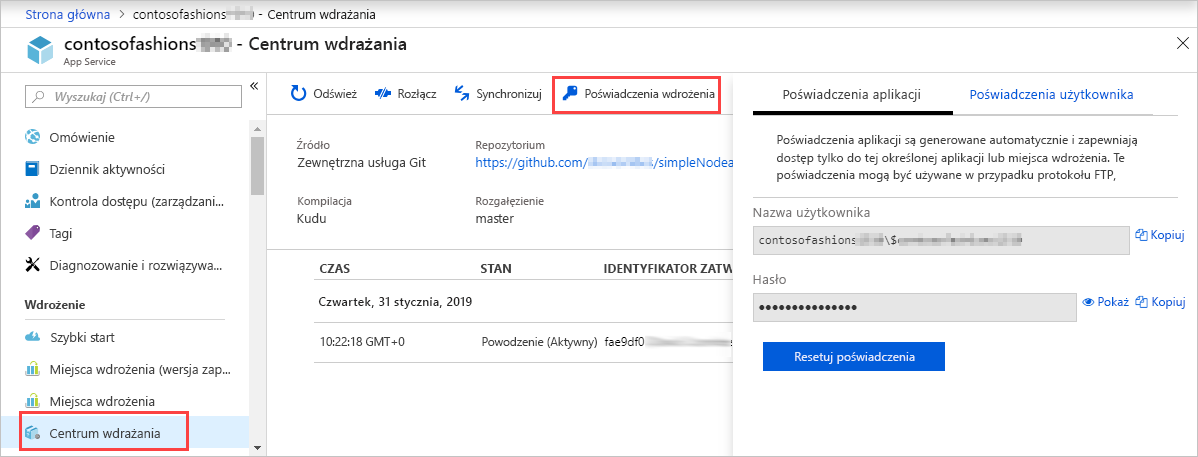
Resetowanie poświadczeń na poziomie użytkownika
Aby utworzyć nowy zestaw poświadczeń na poziomie użytkownika, uruchom następujące polecenie w usłudze Cloud Shell.
az webapp deployment user set --user-name <name-of-user-to create> --password <new-password>
Uwaga
Nazwy użytkowników muszą być globalnie unikatowe na całej platformie Azure, nie tylko w ramach własnej subskrypcji lub katalogu.
Po utworzeniu zestawu poświadczeń uruchom następujące polecenie, aby otworzyć strumień dziennika. Zostanie wyświetlony monit o podanie hasła.
curl -u {username} https://{sitename}.scm.azurewebsites.net/api/logstream
Aby zamknąć sesję aktywnego strumienia dziennika, naciśnij klawisze Ctrl+C.